Instruktioner om hur du avinstallerar Internet Explorer på Windows 10

Artikeln nedan visar dig hur du tar bort Internet Explorer från ditt system och återställer utrymme till din hårddisk.

Webbläsaren Internet Explorer levereras fortfarande förinstallerad med Edge på Windows 10 och äldre versioner av Windows också. För att säga det rakt ut, efter att ha använt Internet Explorer för att ladda ner Chrome, Coc Coc eller en annan favoritwebbläsare till vår dator, öppnar vi aldrig IE igen. Men Microsoft förstår inte det, de tillåter inte användare att helt ta bort IE-webbläsaren. Detta påverkar datorns lagringsutrymme.
Eftersom det är standardprogramvaran på Windows-operativsystem kommer avinstallation av Internet Explorer inte att vara detsamma som att avinstallera vanlig programvara . Artikeln nedan kommer att vägleda dig hur du tar bort Internet Explorer från systemet för att återställa utrymme till din hårddisk.
Topp 4 bästa gratis programvara för avinstallation av applikationer
Ta bort de mest "envisa" filerna på Windows helt
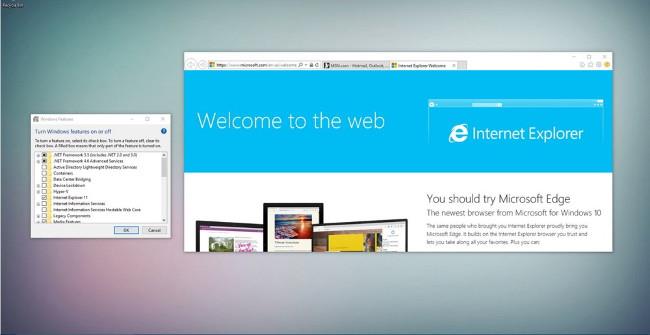
Steg 1:
Öppna först Kontrollpanelen genom att högerklicka på Start/Windows- ikonen -> välj sedan Program och funktioner -> klicka på Slå på eller av Windows-funktioner .
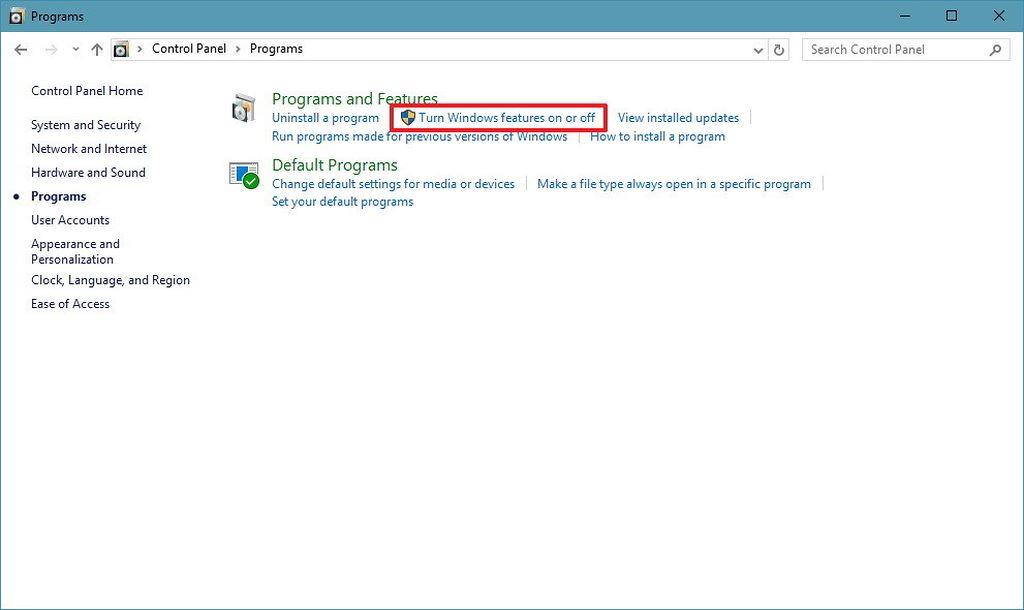
Steg 2:
Fönstret Windows-funktioner visas. Här hittar du och markerar rutan som motsvarar Internet Explorer 11- raden -> tryck sedan på OK- knappen .

Steg 3:
Omedelbart visas ett meddelande om att inaktivera Internet Explorer 11 som kan påverka funktionaliteten i Windows och andra program. Du behöver bara trycka på YES- knappen för att fortsätta. När meddelandefönstret stängs klickar du på OK för att avsluta.
Steg 4:
Slutligen kommer systemet att be om att starta om datorn för att tillämpa ändringarna. Klicka på knappen Stjärna om nu om du vill att systemet ska starta omedelbart eller klicka på Starta inte om för att få systemet att starta om en annan gång.
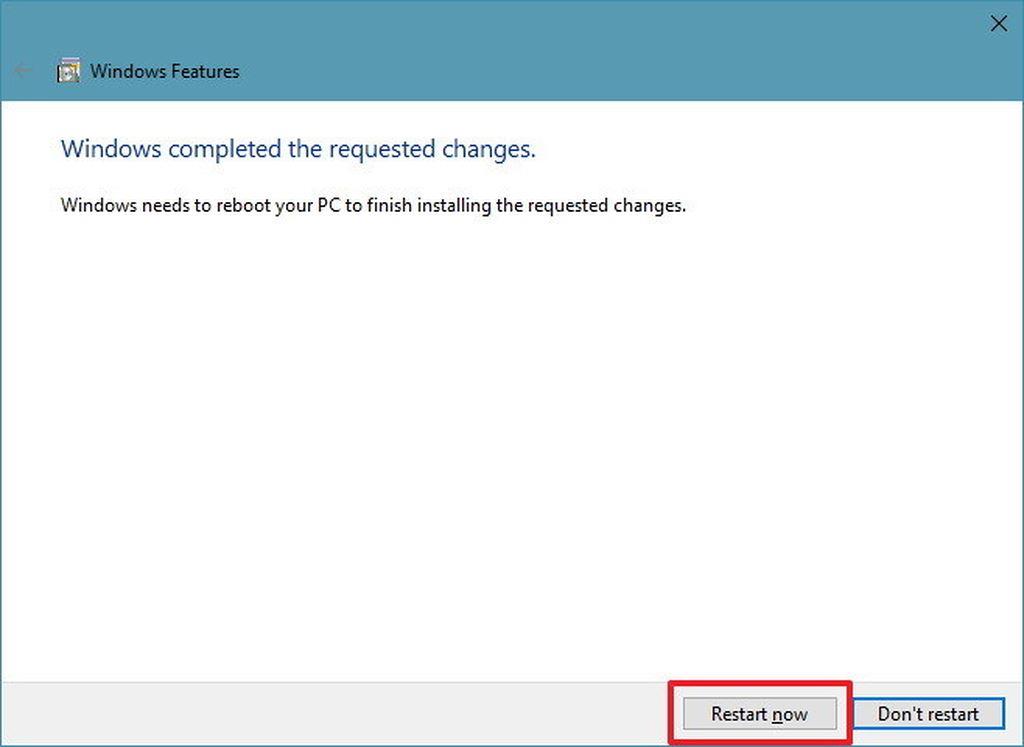
När du har slutfört stegen kommer Internet Explorer 11 inte att hittas på din Windows 10-dator, och alternativen Öppna med Internet Explorer som finns på Microsoft Edge-menyn kommer inte att fungera.
Användare kan återställa Internet Explorer 11 på Windows 10 när som helst genom att göra om steg nummer 2.
Se mer:
Artikeln nedan visar dig hur du tar bort Internet Explorer från ditt system och återställer utrymme till din hårddisk.
Har du någonsin tänkt på de program du har installerat på din dator? Vi pratar inte om applikationer som Microsoft Word eller Adobe Photoshop, som har miljontals användare och är helt säkra att använda. Här hänvisar vi till tredjepartsapplikationer som att utföra användbara uppgifter.
Tror du att Internet Explorer har tagits bort helt från Windows 11? Inte än!
Kioskläge på Windows 10 är ett läge för att endast använda 1 applikation eller endast åtkomst till 1 webbplats med gästanvändare.
Den här guiden visar hur du ändrar eller återställer standardplatsen för mappen Kamerarulle i Windows 10.
Redigering av hosts-filen kan göra att du inte kan komma åt Internet om filen inte ändras på rätt sätt. Följande artikel hjälper dig att redigera hosts-filen i Windows 10.
Om du minskar storleken och kapaciteten på foton blir det lättare för dig att dela eller skicka dem till vem som helst. I synnerhet på Windows 10 kan du ändra storlek på foton med några enkla steg.
Om du inte behöver visa nyligen besökta föremål och platser av säkerhetsskäl eller integritetsskäl kan du enkelt stänga av det.
Microsoft har precis släppt Windows 10 Anniversary Update med många förbättringar och nya funktioner. I den här nya uppdateringen kommer du att se många förändringar. Från stöd för Windows Ink-penna till stöd för webbläsartillägg för Microsoft Edge, Start-menyn och Cortana har också förbättrats avsevärt.
En plats för att styra många operationer direkt i systemfältet.
På Windows 10 kan du ladda ner och installera grupppolicymallar för att hantera Microsoft Edge-inställningar, och den här guiden visar dig processen.
Dark Mode är ett mörk bakgrundsgränssnitt på Windows 10, som hjälper datorn att spara batteri och minska påverkan på användarens ögon.
Aktivitetsfältet har begränsat utrymme, och om du regelbundet arbetar med flera appar kan du snabbt få ont om utrymme för att fästa fler av dina favoritappar.











